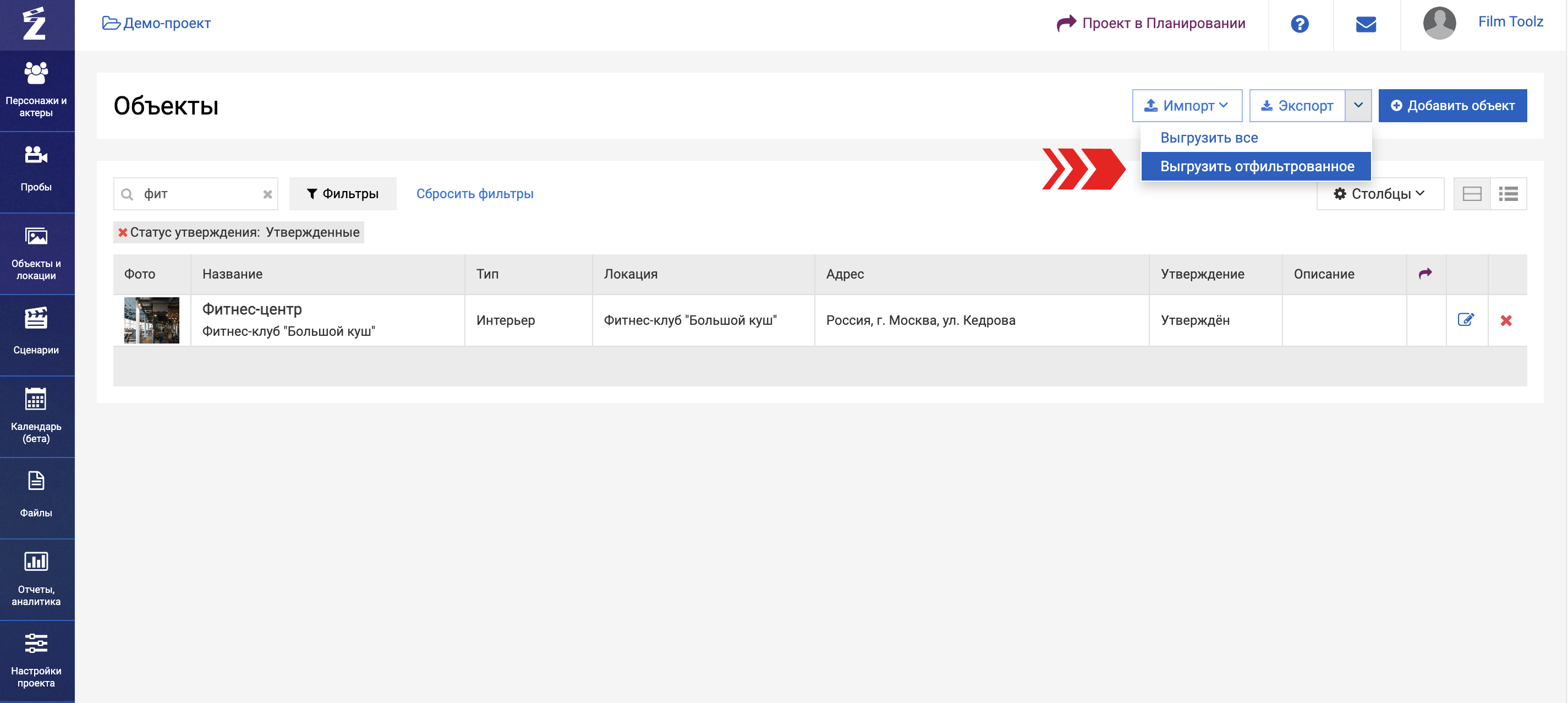Обучение
Добавление объектов
Для добавления объектов перейдите в раздел «Объекты».

Добавить объекты можно несколькими способами.
Первый способ - добавление объектов вручную. Для этого нажмите кнопку «Добавить объект».
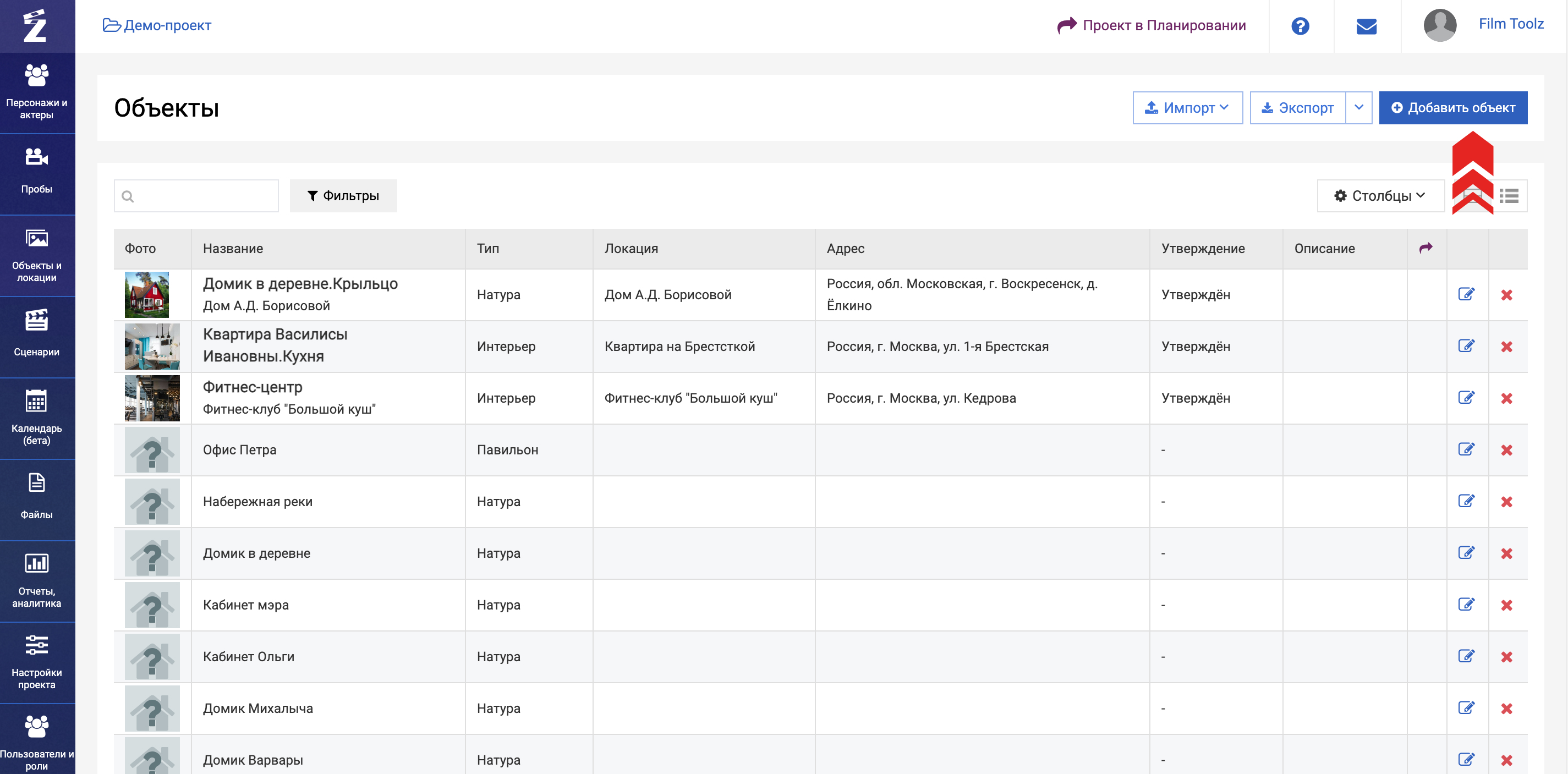
В открывшемся окне заполните название объекта. Вы можете добавлять как объекты, так и подобъекты («Школа.Кабинет директора»). Также укажите тип объекта, отметьте наличие декораций и, при необходимости, оставьте комментарий.
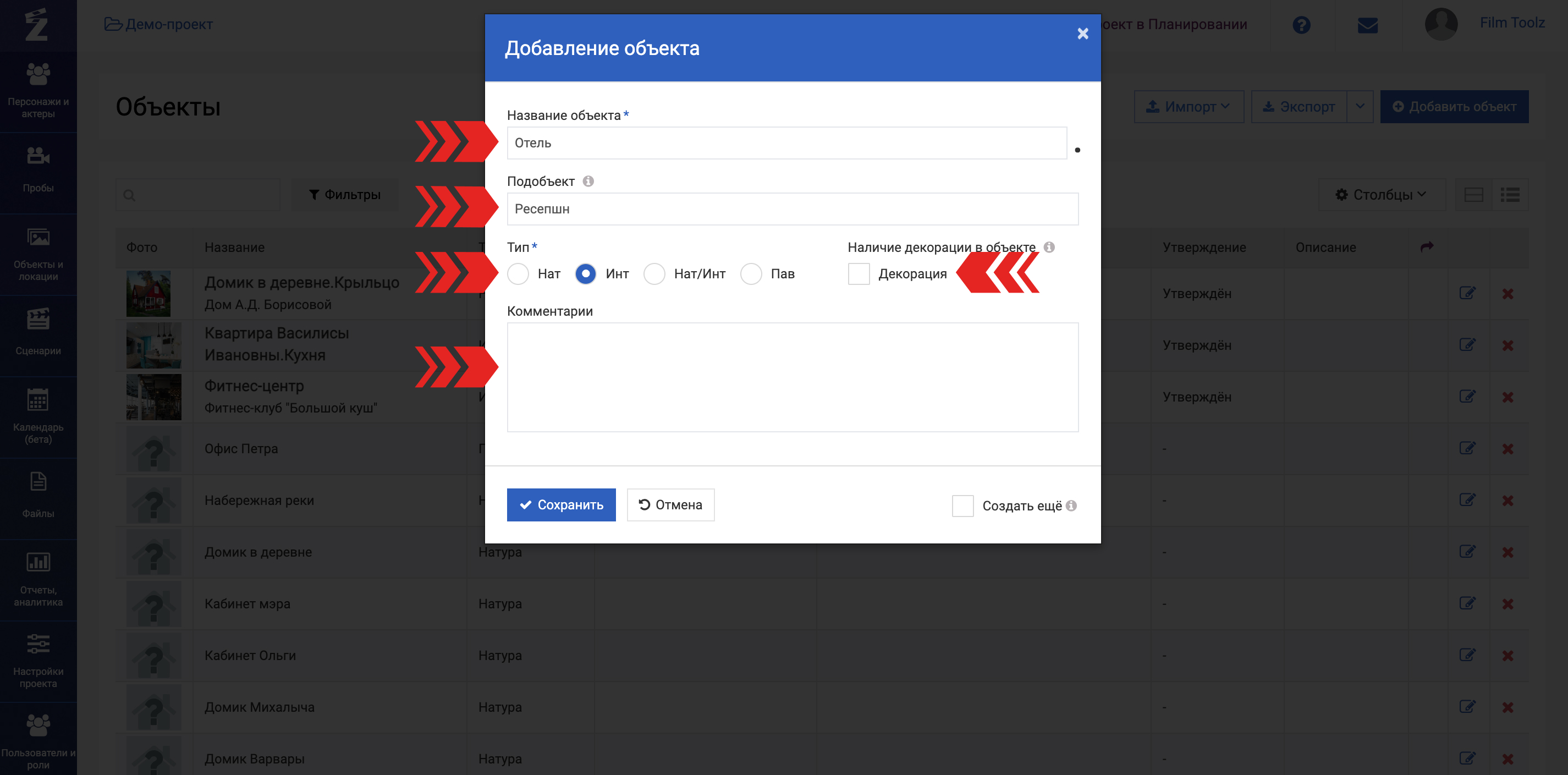
Второй способ - это добавление объектов с помощью импорта из сценария. Для этого нажмите кнопку «Импорт» и выберете формат загрузки сценария.
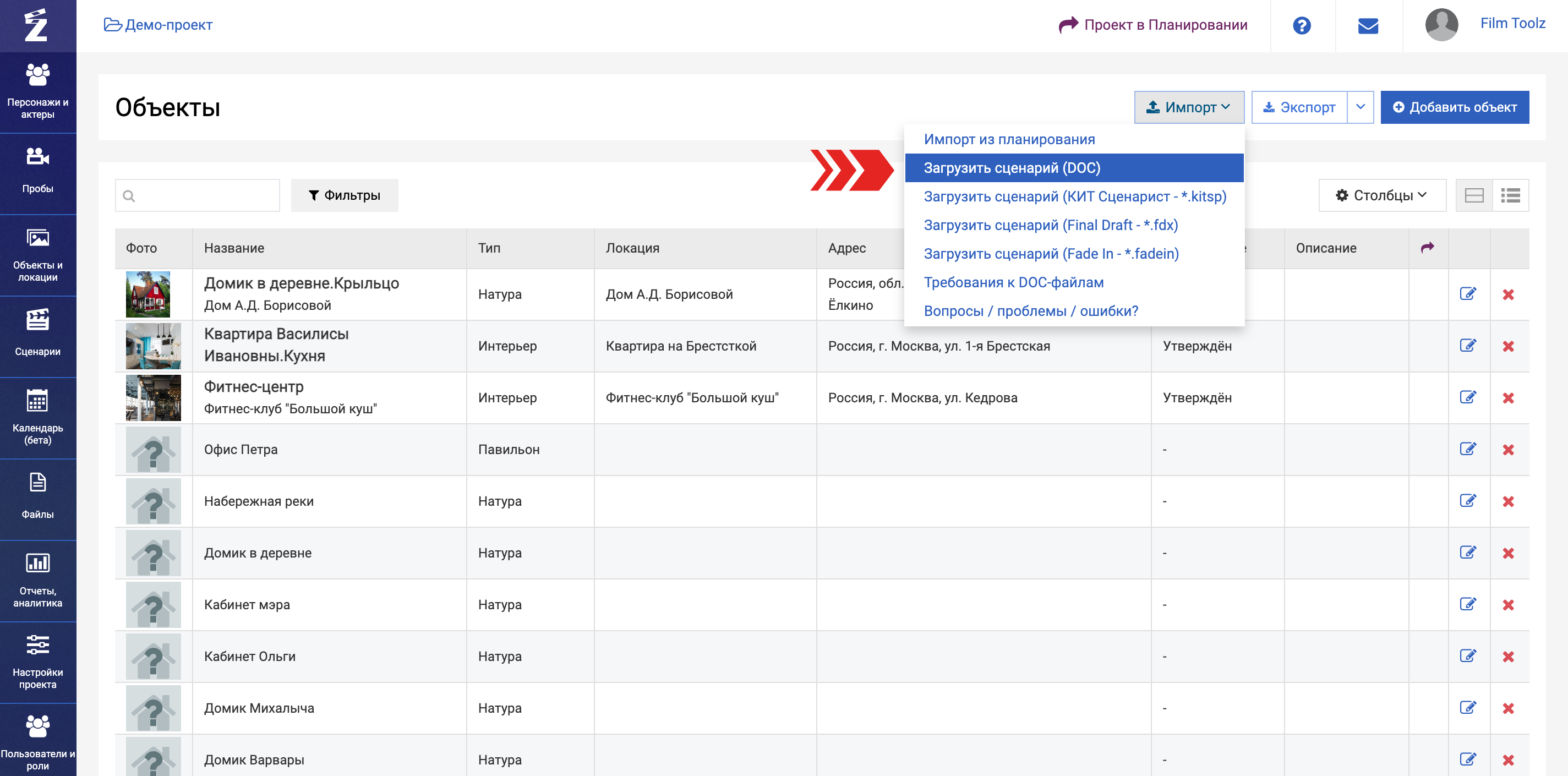
В появившемся окне добавьте файл и нажмите Импорт.
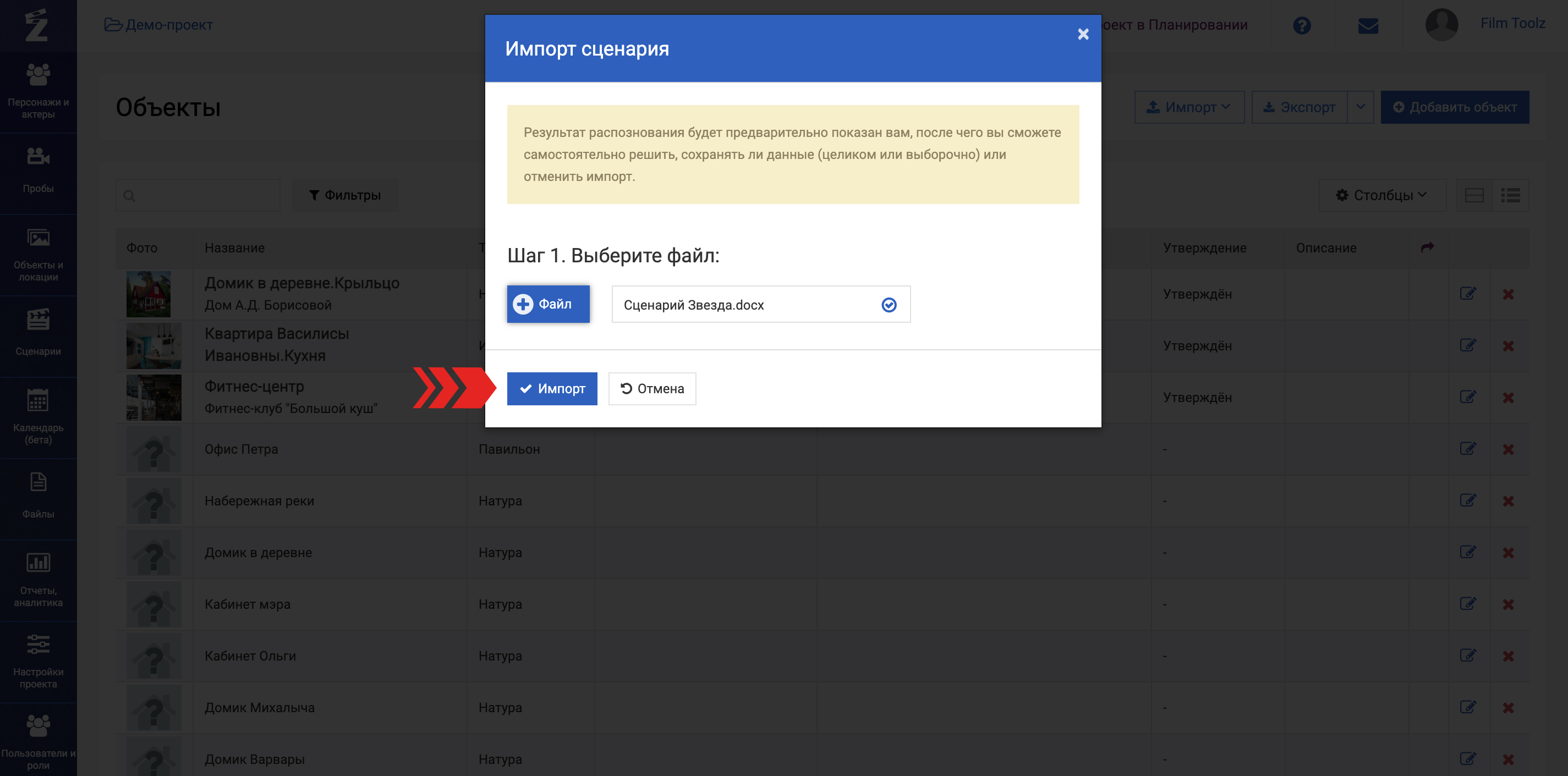
Система автоматически распознает все объекты, а также всех персонажей из файла. Вы можете сразу добавить, как объекты, так и персонажей, нажав на кнопку «Импортировать».
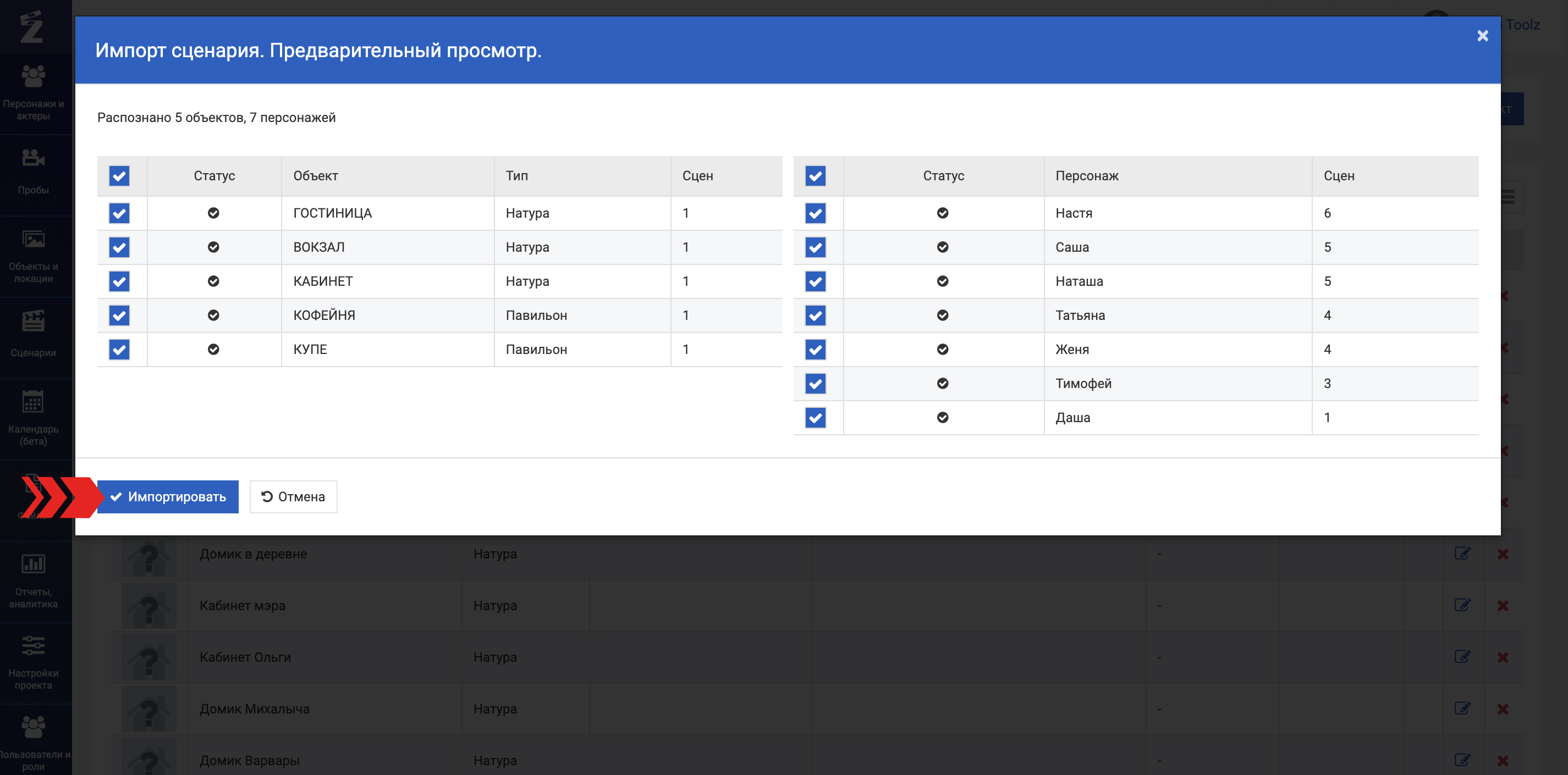
В отдельном уроке описано в каком виде необходимо форматировать файл сценария, чтобы система корректно распознала объекты и персонажей в нем.
Третий способ - это импорт объектов из модуля Планирование. Если у вас создан проект в Планировании и там добавлены объекты, то вы можете связать проекты и импортировать их в Препродакшн. Подробнее про привязку можно почитать в отдельном уроке.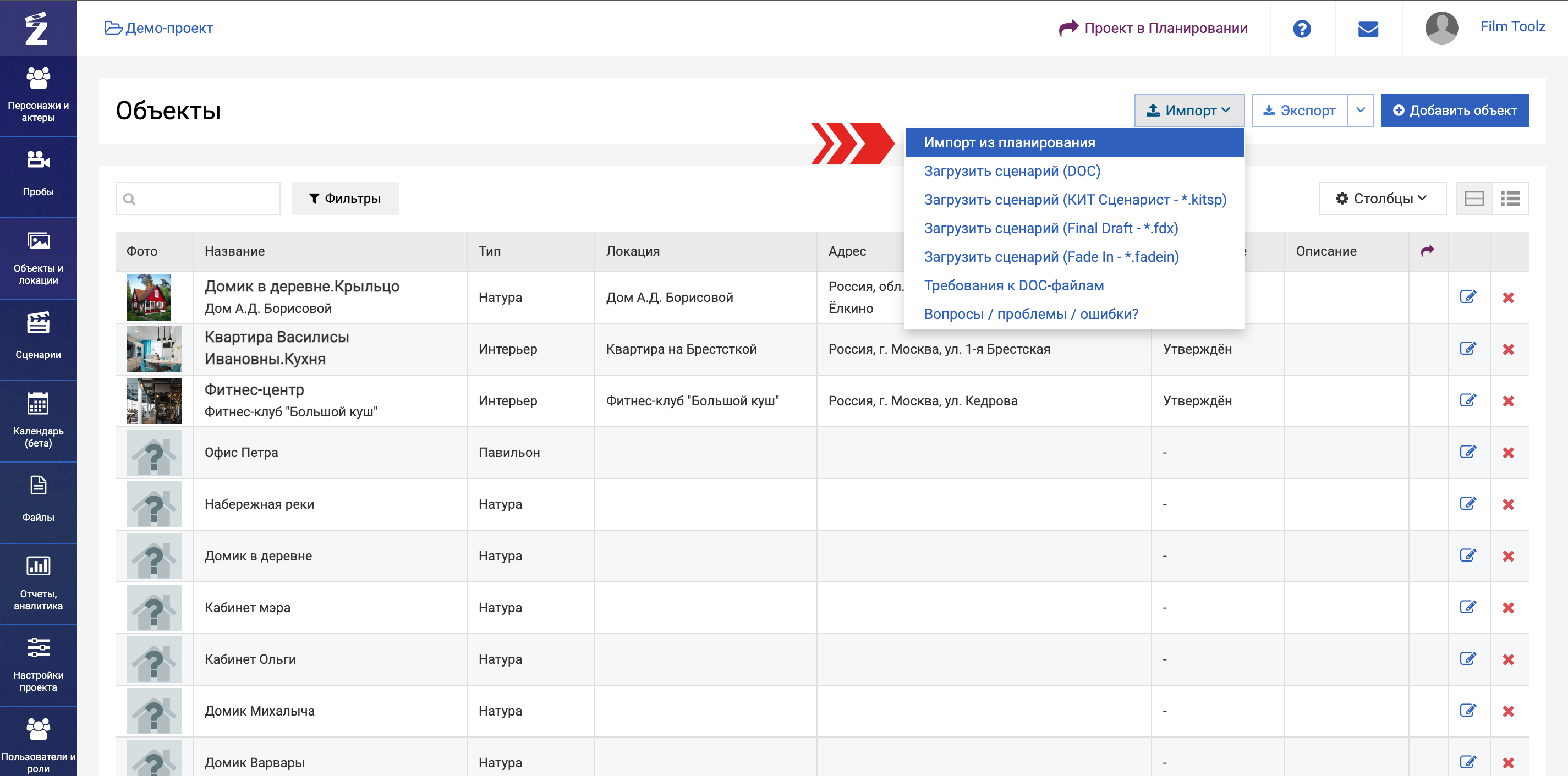
В открывшимся окне выберите все или необходимые объекты и нажмите "Импортировать"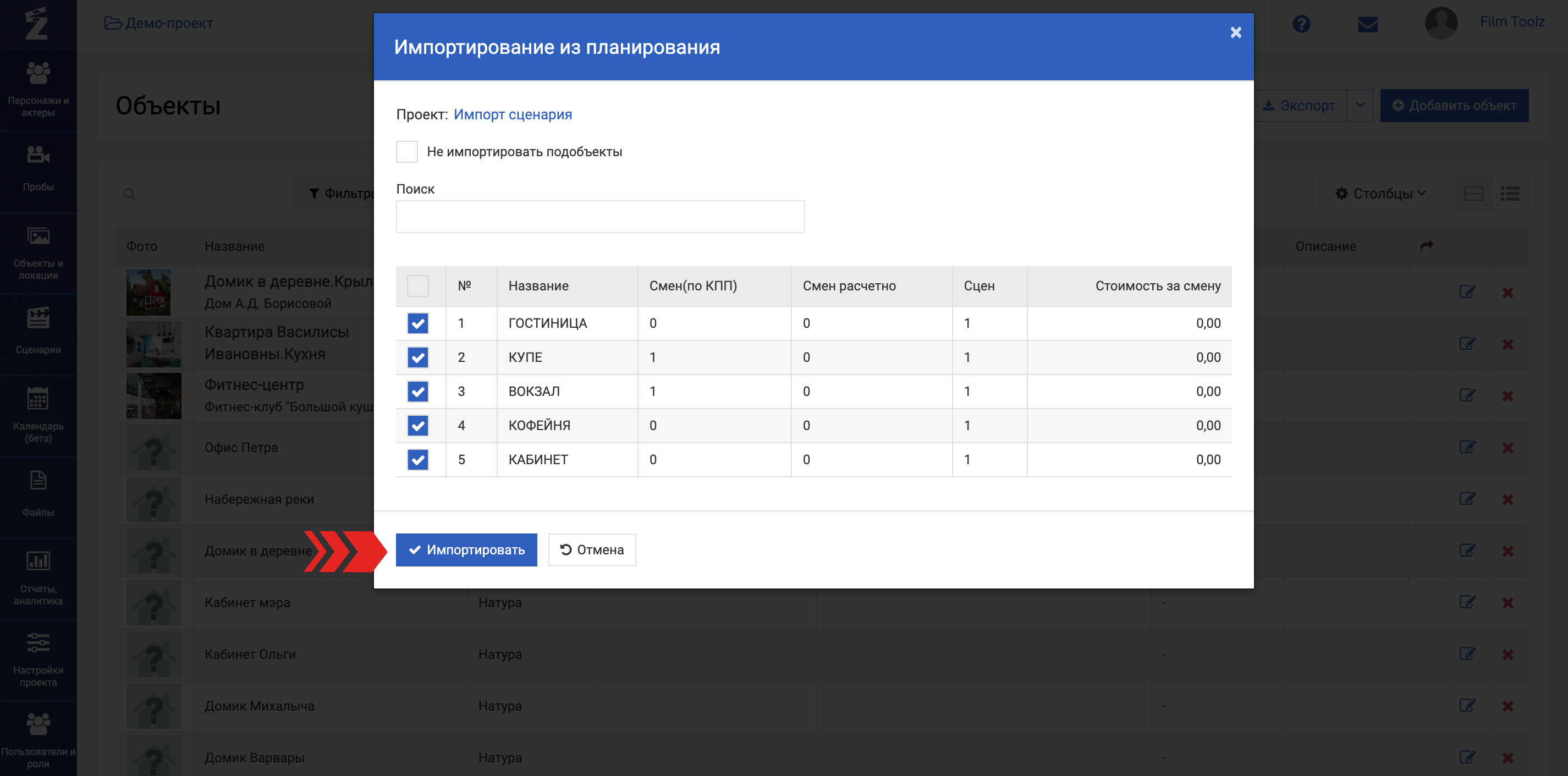
Работа со списком
Вы можете переключать режим отображения списка с табличного на обычный. 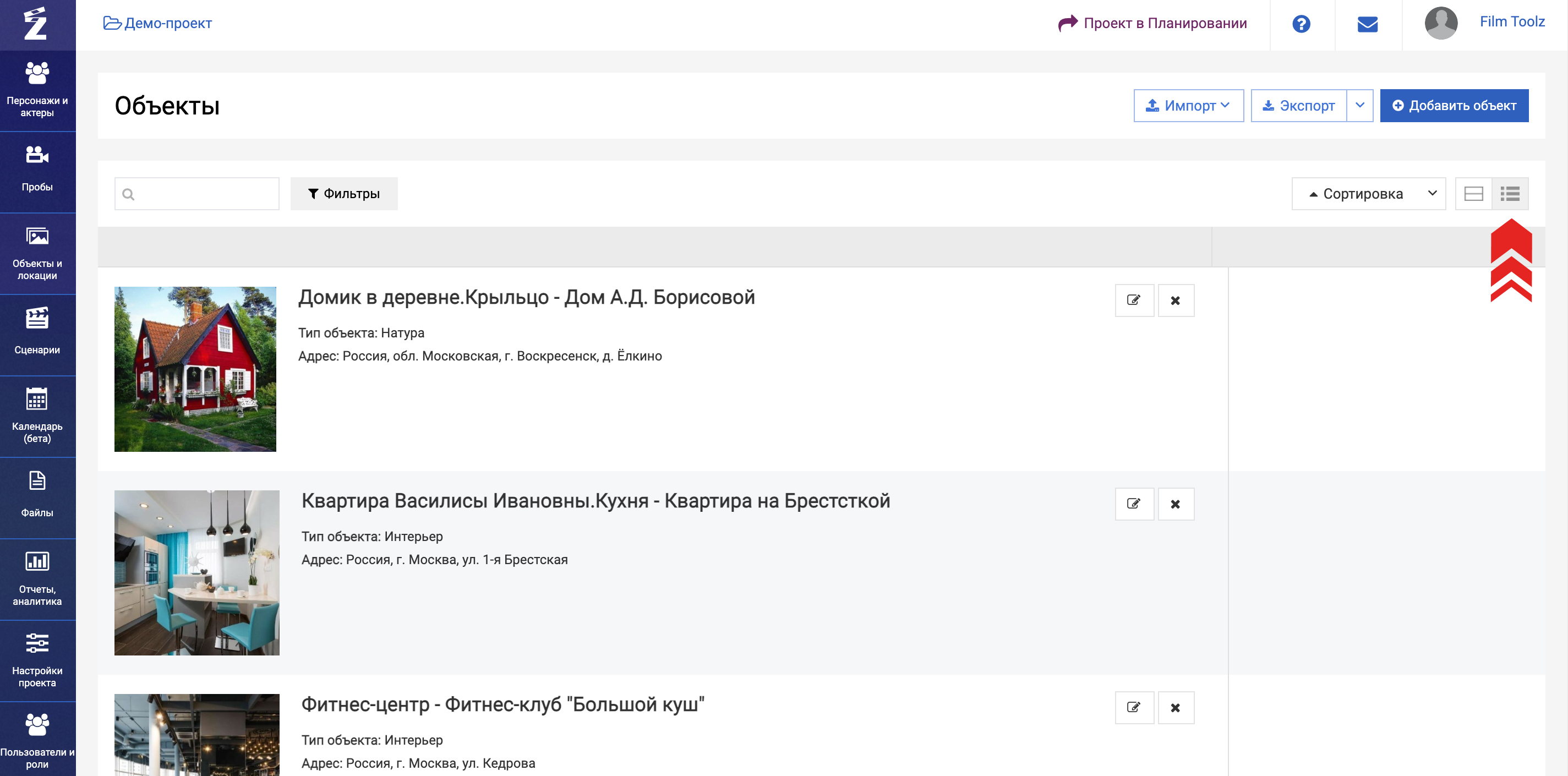
Отметим, что заглавная фотография у объекта отображается только тогда, когда у него утверждена локация.
Вы можете отфильтровать объекты по названию, локации, типу, статусу утверждения.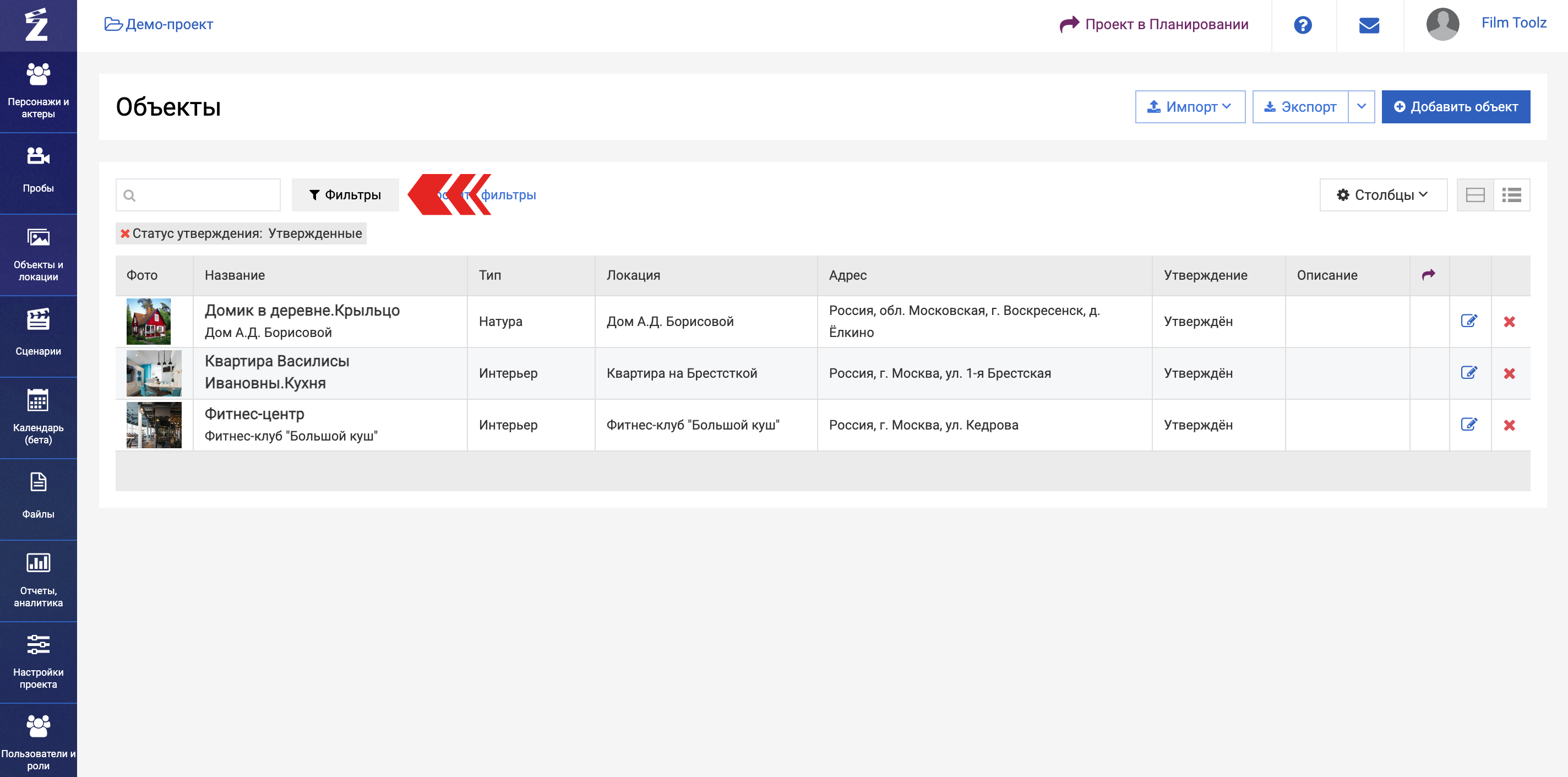
Вы также можете начать вводить название объекта в поле поиска и система отфильтрует его.
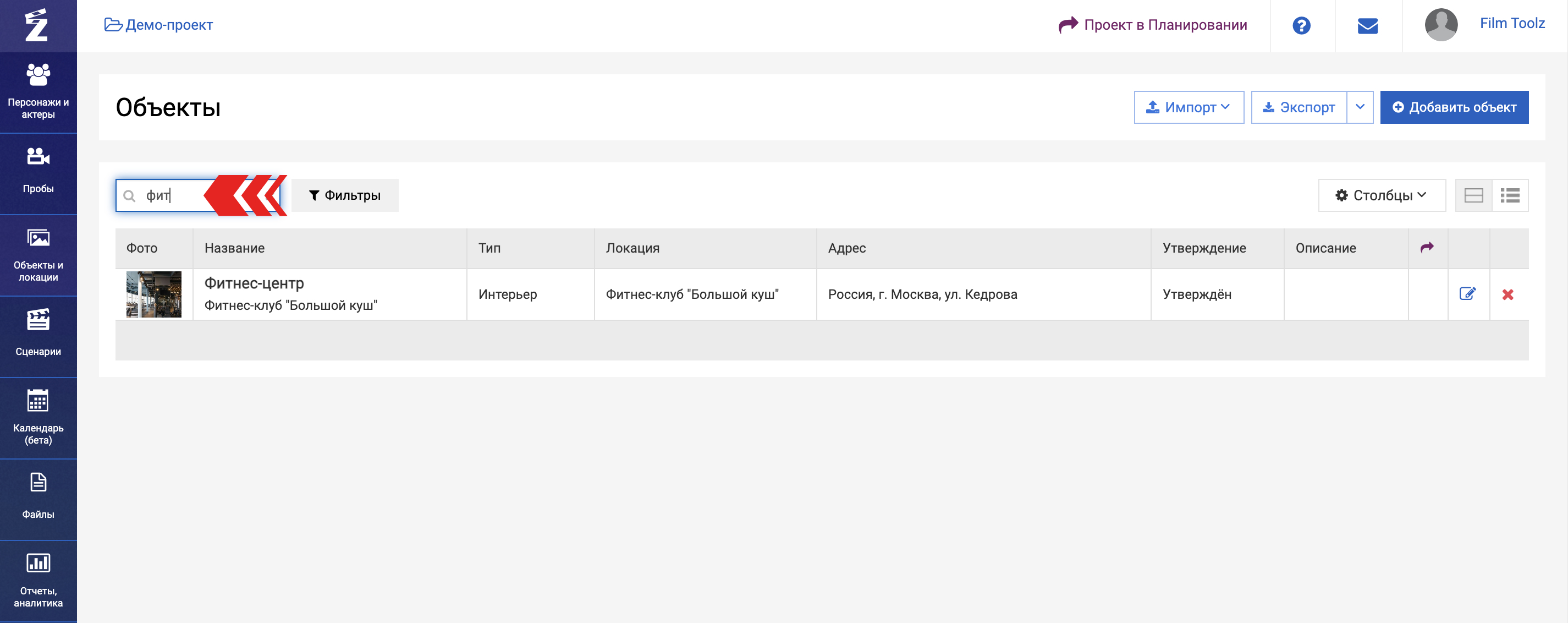
Для редактирования объекта нажмите на иконку редактирования, а для удаления на "х"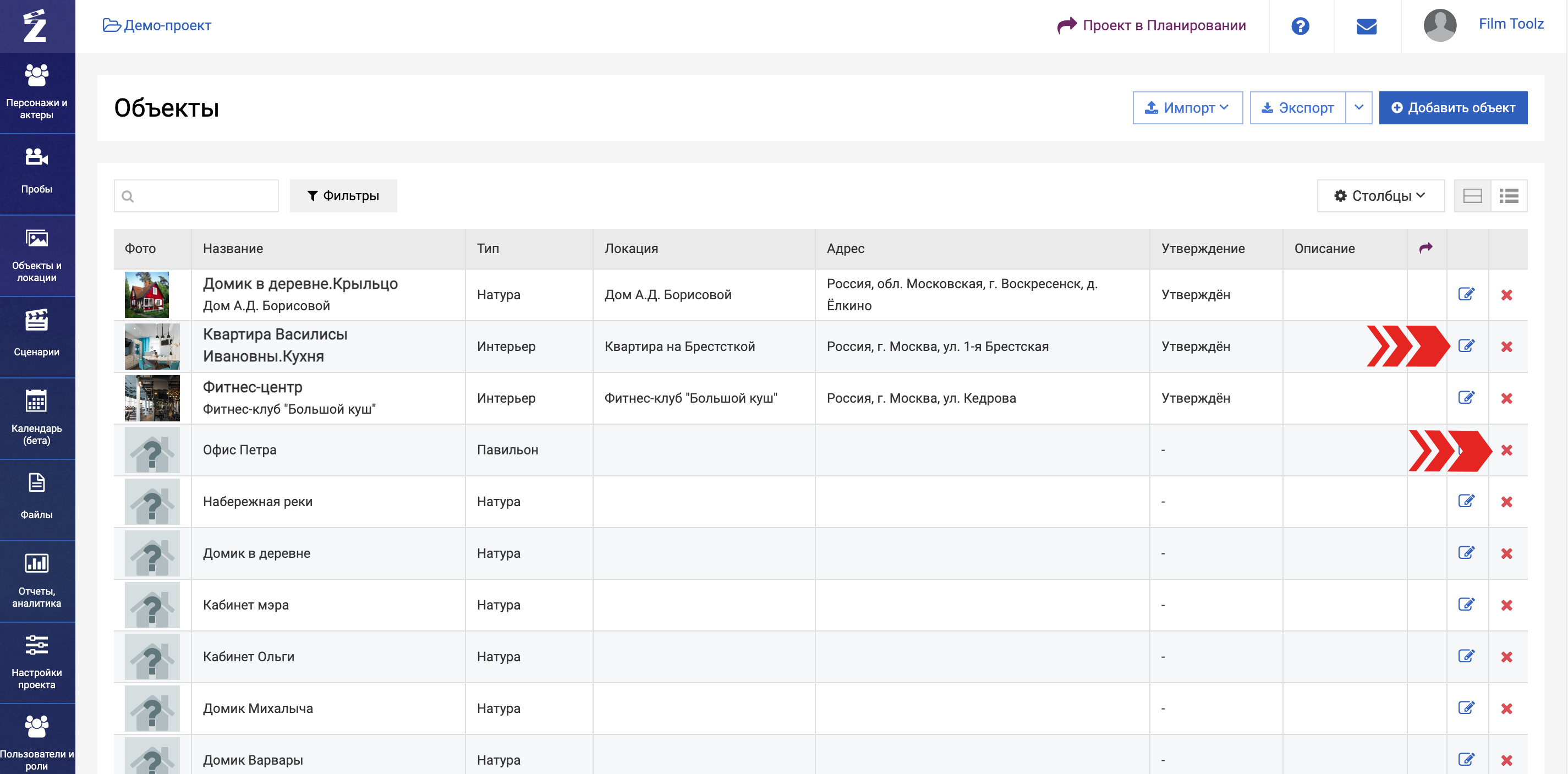
Перейдя на страницу объекта, вы можете изменить информацию о нем, добавить фото, видео, а также подобрать локации. Подробнее о подборе локации читайте в отдельном уроке.
Экспорт
Для выгрузки объектов нажмите на кнопку «Экспорт».
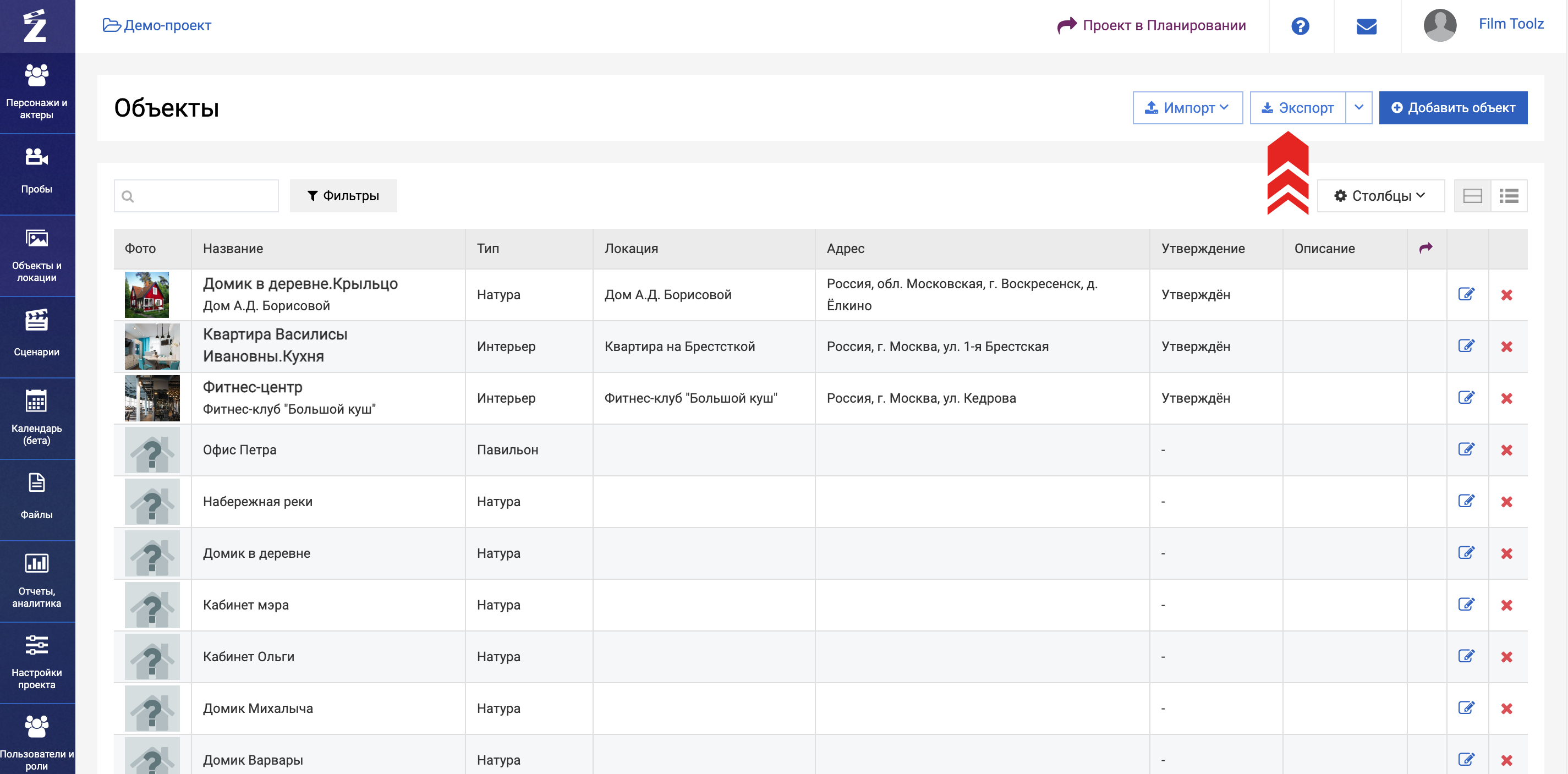
Для выгрузки отфильтрованных объектов, нажмите "Выгрузить отфильтрованное"